置换

置换与凹凸类似,区别是使用置换的对象会产生形变(而不只是看上去的凹凸)。这种区别在对象边缘是最明显的。在下面的球体示例中,球体的左边边使用的是凹凸贴图,右图使用了置换贴图。

左半边使用了凹凸贴图而右半边使用了置换贴图。在使用凹凸贴图的球体边缘是平滑的,而使用了置换的边缘出现了形变,这种形变还会在对象表面上产生阴影效果。
概述
- 创建球体时要禁用理想渲染选项,否则置换贴图会失效。
- 如果给一个对象指定了数个置换材质,则会使用最大的那个数值。例如:一个对象有两个选集分别使用了不同的置换材质,第一个置换材质的细分数级别是4,而第二个是6。整个对象的细分数级别则是6。尽管整个对象是细分的,但是置换只会应用到指定的选集。
- 如果在使用 RGB (XYZ 对象) 模式时出现了问题,例如没有对象置换,启用纹理标签的使用凹凸 UVW选项会有所帮助。
- 还需要注意下面的功能: - 雕刻
- 烘焙纹理
它们可以用来创建置换纹理。
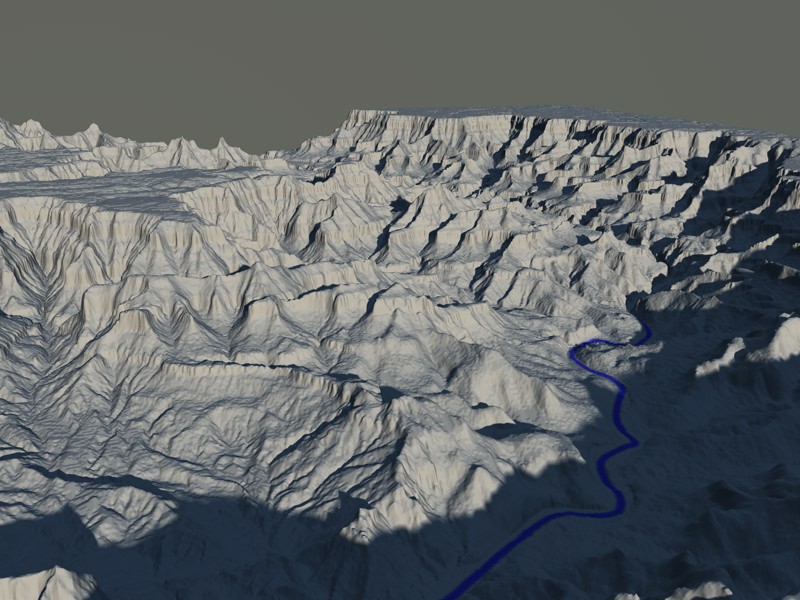
这个滑块可以调节由高度设置定义的最大置换(强度和高度数值会相乘来决定最大置换)。
决定了置换的高度,它可以通过强度值进行修改。
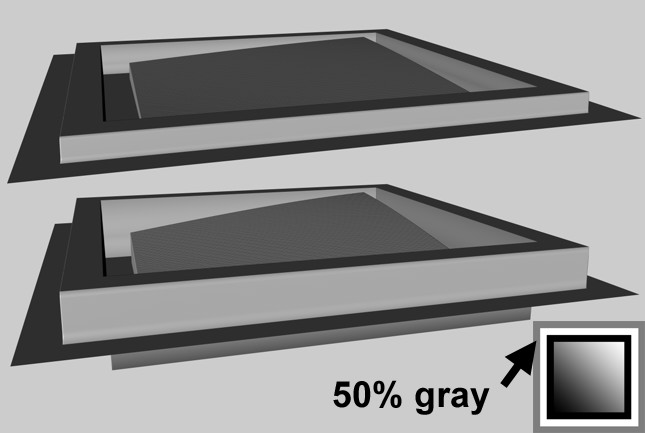 强度模式(图上半部分)和强度(中心)模式(图下半部分)。
强度模式(图上半部分)和强度(中心)模式(图下半部分)。在强度模式下,置换的方向是正向,置换贴图的黑色表示不发生置换,白色表示产生最大置换。
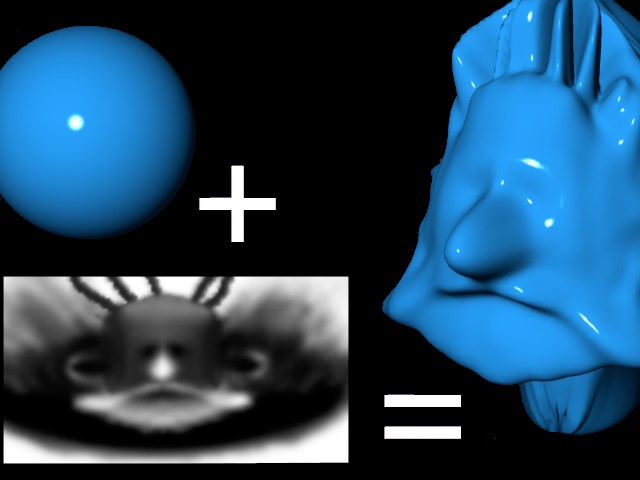 强度模式。
强度模式。在强度(中心)模式下,置换会有正负两个方向。50% 的灰度表示不发生置换。白色表示正向最大置换,而黑色表示负向最大置换。
置换根据贴图的红色和绿色数值决定置换的政府方向。绿色数值会凸起置换,红色数值则会凹陷。黑色表示不发生置换,只有红色和绿色部分会决定置换。纯绿色(RGB:0,255,0)和纯红色(RGB:255,0,0)分别表示正向和负向的最大置换。
这些模式会根据纹理的 RGB 组成来决定置换空间。颜色组成定义了下列方向:
- 红:X
- 绿:Y
- 蓝:Z
根据选择的模式,会使用不同的坐标系进行形变。最灵活也是最推荐的模式是RGB (XYZ 切线)(当然,要确认置换贴图是要使用这种模式来创建的!)因为它可以让对象形变(如通过变形器)而不会出错。这个模式在与角色动画一起使用时尤为重要,通过移动关节产生栩栩如生的效果。
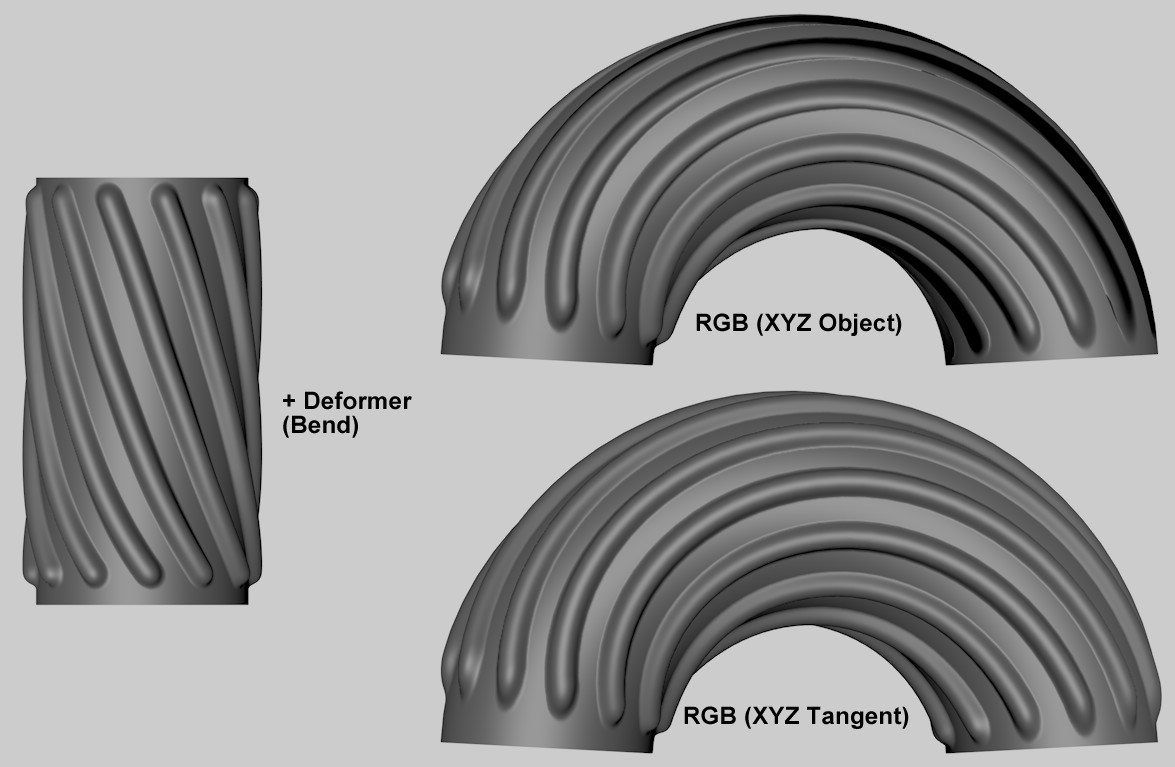
上图中的圆柱体使用了置换贴图,并且通过扭曲变形器进行变形。图中右上角通过RGB (XYZ 对象)模式创建的置换纹理是错误的,而右下角通过RGB (XYZ 切线)模式创建的是正确的。
可以在这里设置一张纹理贴图或一个2D着色器。详情参见纹理。
![]() 次多边形置换
次多边形置换
 可以在这里查看所有结合次多边形置换使用的噪波类型的图像。
可以在这里查看所有结合次多边形置换使用的噪波类型的图像。这会激活次多边形置换。如果禁用该选项,会使用普通的置换(只对对象上现有的点产生效果)。参见高级渲染/次多边形置换。
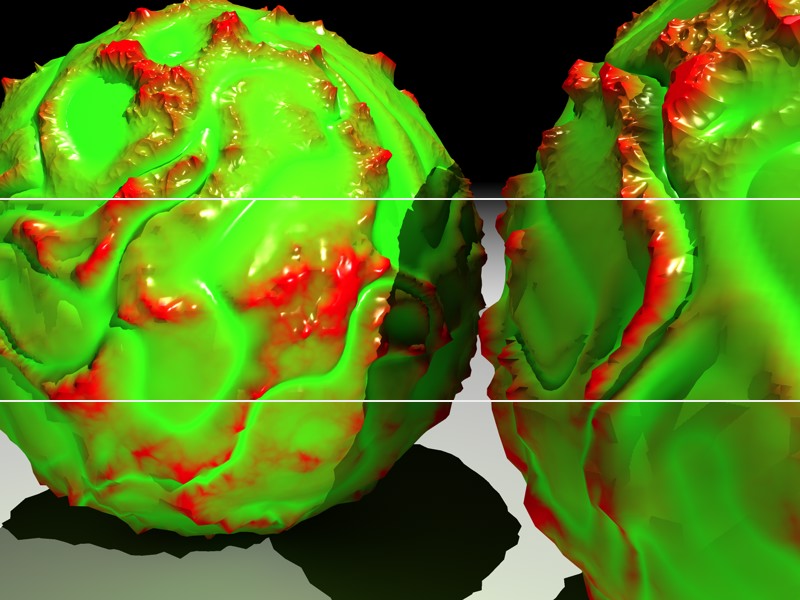 细分数分别是2、4、8(从下到上)的粘液球(两个关闭了理想渲染的球体)。
细分数分别是2、4、8(从下到上)的粘液球(两个关闭了理想渲染的球体)。这里会介绍如何决定此多边形置换细分数,这适用于材质应用的整个对象。为了减少要细分的表面数量,可以删除对象隐藏的边。
通常情况下,较高细分数的渲染效果更好,渲染时间也更长。
注意,你可能需要对每个对象设置不同的细分数。例如,对一个立方体和一个平面设置了相同的细分数,结果会有所差别,因为标准立方体有 6 个多边形,而标准平面有 400 个。这对于包含各种不同细分数的对象也是一样的,例如一个人物的面部多边形要比腿部更多,如果对这些部分使用了相同的次多边形置换参数,鼻子的多边形会跟比它大得多的腿部多边形一样被细分。
对于每个已有的多边形,程序会计算得到如下的细分多边形数量:
- 三角形:(2 的细分数级别次方)*(2 的细分数级别次方)/ 2
- 四边形:(2 的细分数级别次方)*(2 的细分数级别次方)
细分数级别为 8 时,结果多边形数量如下:
立方体:6*256*256 = 393,216 面。
平面:400*256*256 = 26,214,400 面.
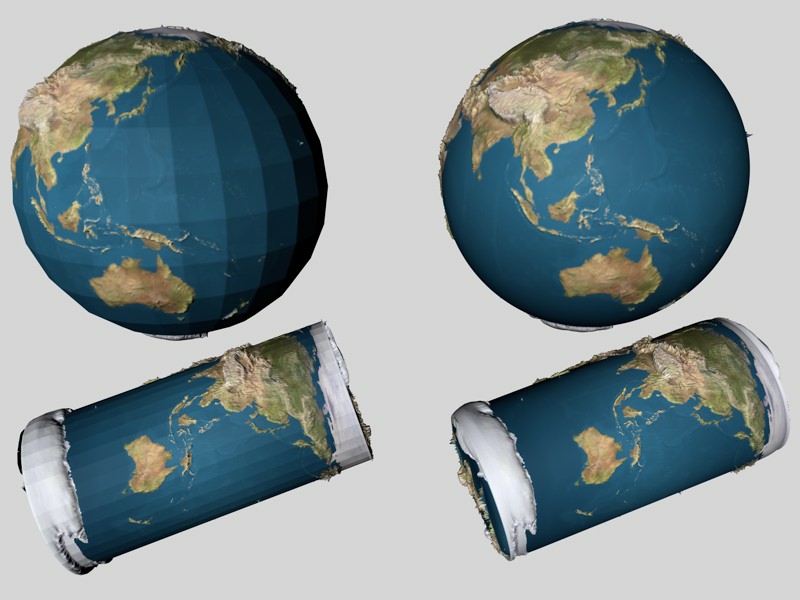 禁用圆滑几何体(图左)和启用(图右)。
禁用圆滑几何体(图左)和启用(图右)。因为次多边形置换无法计算正常的 Phong 平滑着色,需要一种类似于细分曲面的特殊算法来确保在次多边形置换在渲染前是平滑的。
它是专门设计用在来平滑那些在次多边形置换渲染后出现的细小面的。如果没有启用平滑等高线,则等高线(多边形上没有与其他多边形相邻的边)不会受到影响。
因为这也可能引起预料外的结果,如下图所示的案例,你也可以禁用该选项。
 禁用圆滑几何体(图左)和启用(图右)。
禁用圆滑几何体(图左)和启用(图右)。要将地球贴图应用到这个正多面体(二十面体)上而不对它平滑,只需要禁用该选项。
圆滑几何体和细分曲面
如上述,圆滑几何体使用了一种类似细分曲面的算法。在一些情况下,可以完全不需要细分曲面,而使用次多边形置换来替代平滑。如果使用对同一个对象使用次多边形置换和细分曲面,细分会进行相乘,因为次多边形置换会在对象被细分曲面细分之后再次应用细分。
如果启用这个选项,等高线(多边形上没有与其他多边形相邻的边)也会被圆滑。如果对象的等高线被平滑时会产生不利的结果,请禁用这个选项,例如下图中的平面需要保持它原来的轮廓。
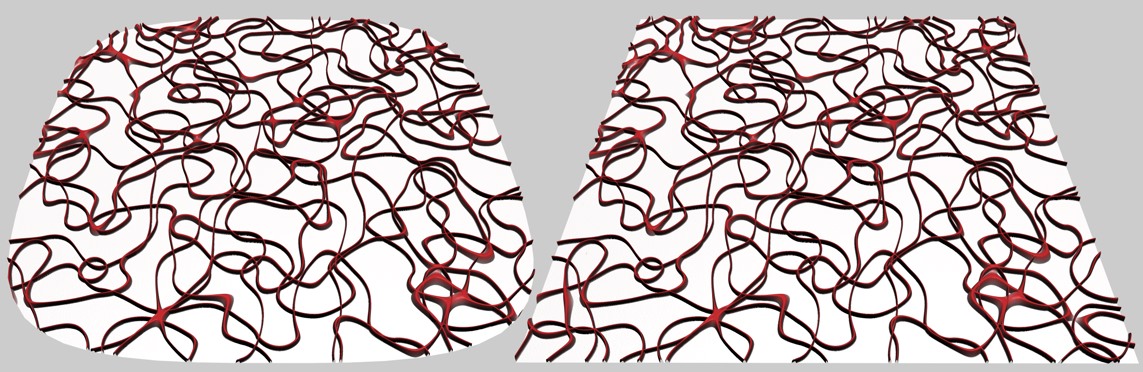 启用圆滑等高线(图左)和禁用(图右)。
启用圆滑等高线(图左)和禁用(图右)。这个选项决定了是否使用圆滑后的几何体来定义纹理坐标。在大多数情况下这会让结果更直观,同时瑕疵也会更少。
因为它的计算会让时间增加 10%,并且在一些情况下贴图必须映射到未圆滑的结合体上,因此你也可以选择禁用这个选项。
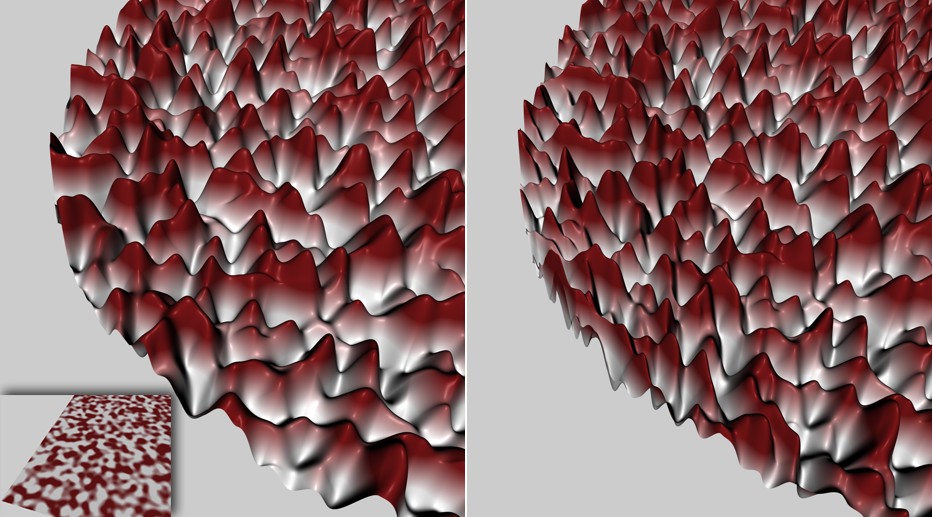 带有次多边形置换的纹理(左下角)。启用映射圆滑几何体(图左)和禁用(图右)。
带有次多边形置换的纹理(左下角)。启用映射圆滑几何体(图左)和禁用(图右)。在这个示例中,一个次多边形置换纹理被应用到一个平面上,它只由一个启用了圆滑几何体和圆滑等高线的平面构成。图左的结果是可以预料到的:在圆滑区域的纹理密度不会改变。作为对比,图右的结果显示了纹理在圆滑前被投射,并在圆滑过程中被压缩。
这项设置定义了纹理的映射方式:
- 在应用次多边形置换之前(设置无效)。
- 在应用次多边形置换之后(设置生效)。
这到底是什么意思:因为应用次多边形置换会产生新的几何体,这个选项会决定之后的纹理在什么时候进行映射(置换除外,因为这个通道是产生效果的前提)。根据着色器、位图和使用的映射方式不同,会产生不同的效果。在下面的示例中,在第一步中给一个层添加了纹理:
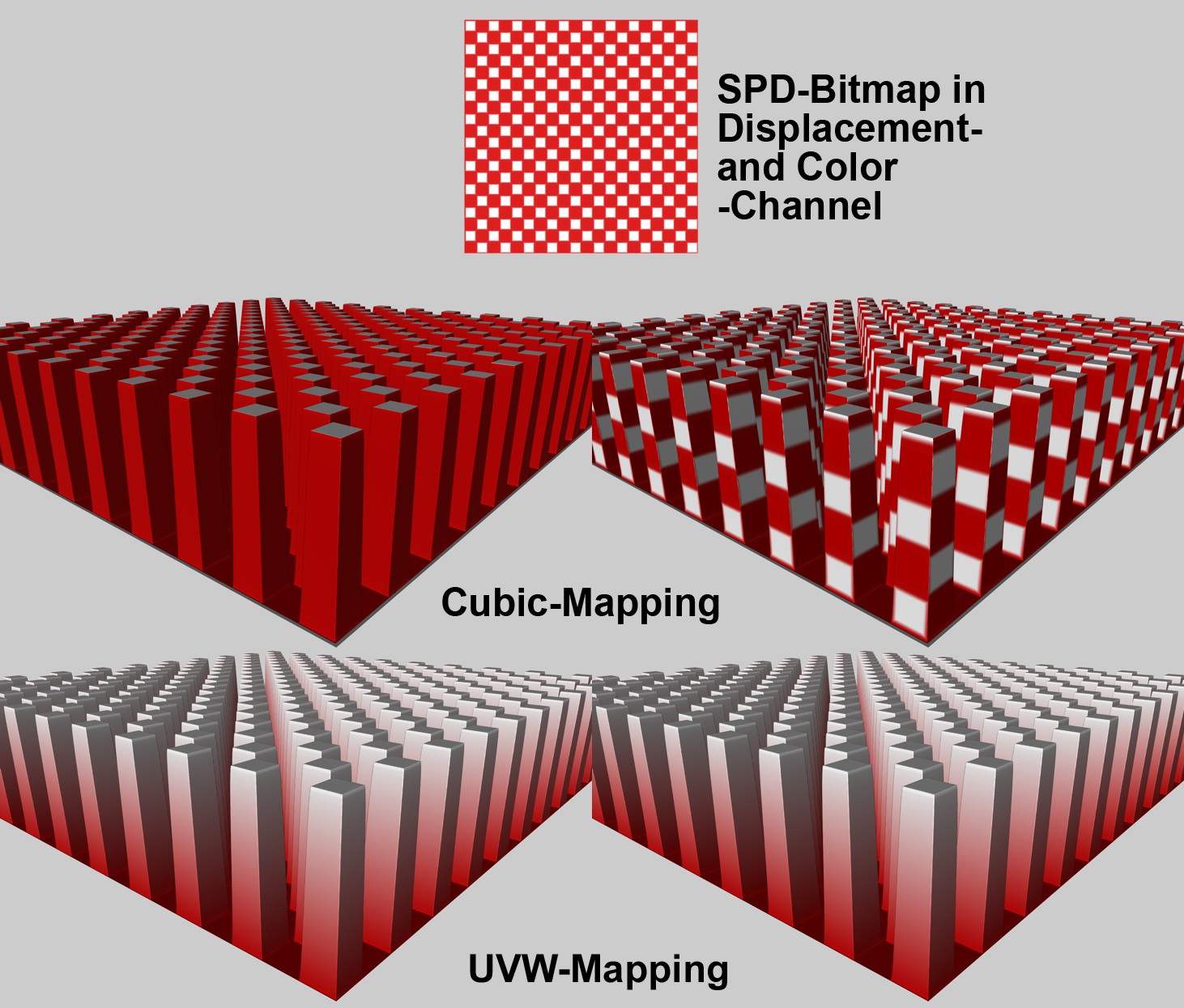 不同的映射效果:图左未启用映射最终几何体,图右启用映射最终几何体。
不同的映射效果:图左未启用映射最终几何体,图右启用映射最终几何体。当给一个立方体添加贴图时你会清楚地看到颜色是如何映射的,这取决于映射最终几何体是否启用。最为对比,当使用 UVW 贴图时则不会有差别,因为次多边形置换不会改变 UV 坐标。
基于 3D 的着色器(如噪波、木材、铁锈等)的特性各不相同。由于不需要 UV 坐标,它们还可以用在极端置换的边缘处,如下面的 UVW 贴图示例:
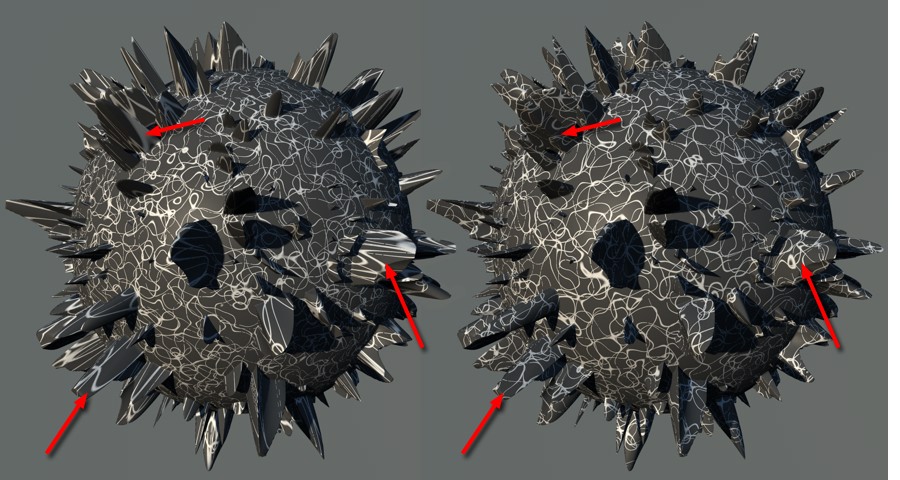 使用了 3D 噪波着色器。图左:映射最终几何体未启用;图右:映射最终几何体启用。
使用了 3D 噪波着色器。图左:映射最终几何体未启用;图右:映射最终几何体启用。一般对于会改变自身造型的动画对象,不推荐使用这个选项(但普通的位移或旋转动画可以),因为这会造成贴图抖动。
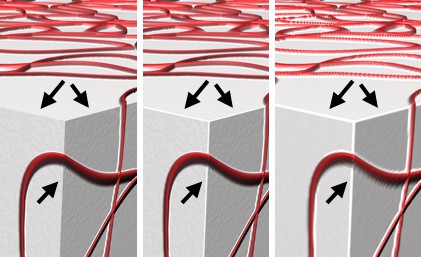 从左至右:保持原始边启用、禁用、禁用但是使用了较低的细分数级别。
从左至右:保持原始边启用、禁用、禁用但是使用了较低的细分数级别。如果启用这个选项,Phong 硬边会保持为硬边。如果不启用,则这些边缘会根据细分数级别进行圆滑处理。
这个选项的效果通常只有在禁用圆滑几何体选项时才会显示出来。
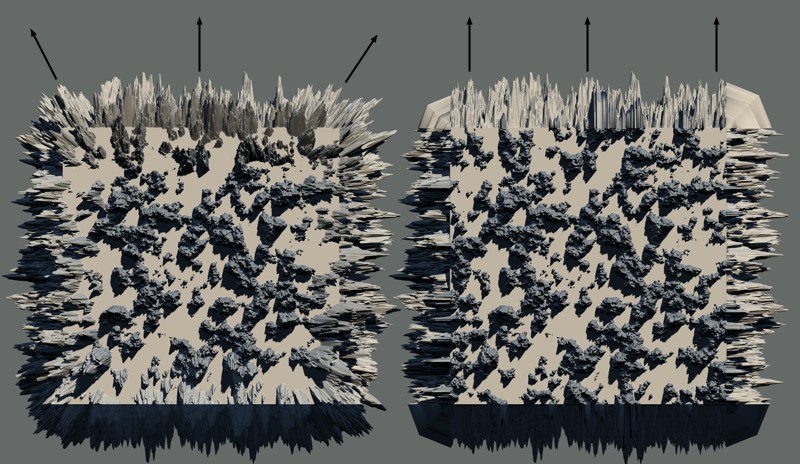 图左启用最佳分布状态,图右禁用。
图左启用最佳分布状态,图右禁用。如上图中的示例所示,启用最佳分布状态会改变置换朝向 Phong 边缘的方向。置换距离边缘越近,它会越朝向边缘,它也就越沿着 Phong 法线分布。
这有什么作用:在大部分案例中,这项设置可以确保在使用了次多边形置换的 Phong 边缘处的过渡是自然的。
如果不使用最佳分布状态,则每个置换的方向都是垂直的,这会导致在边缘处的置换出现拉伸。这种现象发生在覆盖边缘的置换上,而且基本它们相互之间形成的角度会填充空间间隔。在建立视野距离很远的城市模型或石砖时,应该启用这个选项。